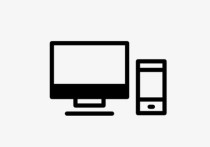表格如何生成自动计算
生成自动计算的表格通常需要使用电子表格软件,如Microsoft Excel、Google Sheets或其他类似的工具。下面是一个详细的步骤,以便生成自动计算的表格:
-
打开电子表格软件:
- 如果您使用Microsoft Excel,打开Excel应用程序。
- 如果您使用Google Sheets,登录到Google账户,然后创建一个新的表格文档。
-
创建表格:
- 在Excel中,您可以选择一个空白工作簿或选择一个预先设计好的模板。
- 在Google Sheets中,您可以创建一个新的工作表。
-
输入数据:
- 在表格中输入您需要计算的数据。确保在正确的单元格中输入数字或文本。
-
定义公式:
- 选择您要自动计算的单元格。通常,这些单元格将用于显示计算结果。
- 在Excel中,输入公式前面的等号(=),然后输入您的计算公式。例如,如果您要将A1和A2的值相加并显示结果在B1中,可以输入公式:
=A1 + A2。 - 在Google Sheets中,也同样输入公式前面的等号(=),然后输入计算公式。
-
使用函数:
- 如果您需要更复杂的计算,可以使用电子表格软件提供的内置函数。这些函数可用于执行各种数学、统计和逻辑操作。
- 在Excel和Google Sheets中,您可以通过键入函数名称并提供相关参数来使用函数。例如,SUM函数用于求和一系列数字,而AVERAGE函数用于计算一系列数字的平均值。
-
自动填充公式:
- 如果您需要在多个单元格中应用相同的计算公式,可以使用自动填充功能。这允许您将一个单元格的公式拖动到其他单元格,以便自动调整相对单元格引用。
- 在Excel中,将鼠标悬停在公式的右下角,直到光标变成一个黑色十字。然后,拖动此点以填充到其他单元格。
- 在Google Sheets中,单击要填充的单元格的右下角小蓝色方框,然后拖动以填充其他单元格。
-
自动计算:
- 一旦您输入或填充了公式,表格将自动计算相关单元格的值,并在相应的单元格中显示结果。
- 如果您的输入数据发生变化,表格将自动重新计算公式,并更新结果。
-
格式化:
- 可以使用电子表格软件的格式化工具来美化您的表格,以便更清晰地显示计算结果。
-
保存和分享:
- 最后,确保保存您的表格以便将来使用,如果需要,可以与其他人分享。
这些步骤涵盖了在电子表格软件中生成自动计算的基本过程。根据您的具体需求和复杂性,您可能需要使用更高级的功能和公式来执行特定的计算任务。